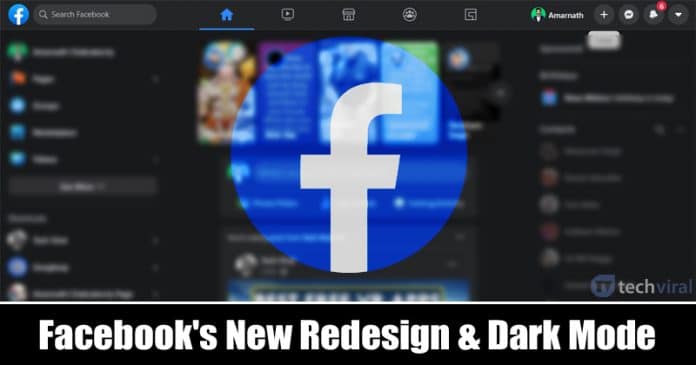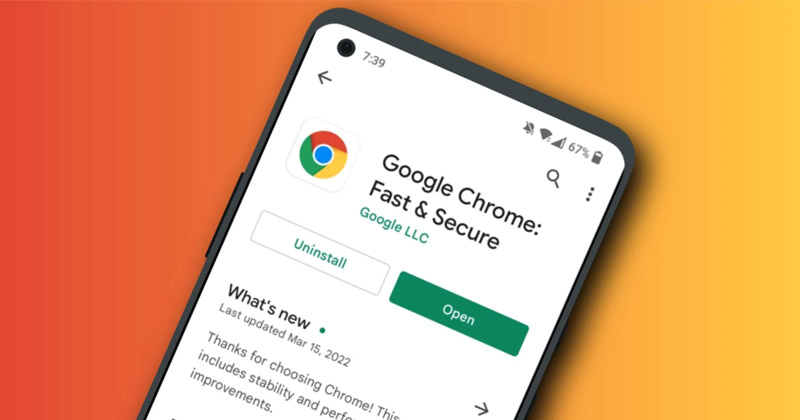
Ami a webböngészést illeti, a Google Chrome a legjobb választás több millió felhasználó számára, és minden platformon elérhető, beleértve a Windowst, a macOS-t, az Androidot és az iPhone-t is.
Annak ellenére, hogy a webböngésző népszerű és számos funkcióval rendelkezik, még mindig messze van a tökéletestől. Amikor a Google Chrome-ot Androidon használják, a felhasználók gyakran szembesülnek olyan problémákkal, mint például a weboldalak nem töltődnek be, a böngésző több RAM-ot használ, a webhely felülete késik stb.
A Google Chrome nem tölt be oldalakat javítása Android rendszeren
Ez a cikk egy lépésről lépésre ismerteti, hogyan lehet kijavítani a Google Chrome oldalakat nem tölt be Android okostelefonokon. Tehát, ha a Chrome Androidra nem tudja betölteni az oldalakat, vagy ha csak részben tölti be az oldalakat, akkor ez az útmutató nagyon hasznos lehet. Kezdjük el.
1) Indítsa újra a Chrome böngészőt
Ha a Google Chrome nem tölt be egyetlen weboldalt sem, először újra kell indítania a böngészőt. Néha egy egyszerű újraindítás megoldhatja a legtöbb böngészővel kapcsolatos problémát, például a Chrome nem tölti be az oldalakat.
Ezért indítsa újra a Chrome böngészőt, és próbálkozzon újra, mielőtt követné a következő módszereket. Ha a Chrome még az újraindítás után sem tölti be az oldalakat, kövesse az alábbi módszereket.
2) Ellenőrizze az internetet
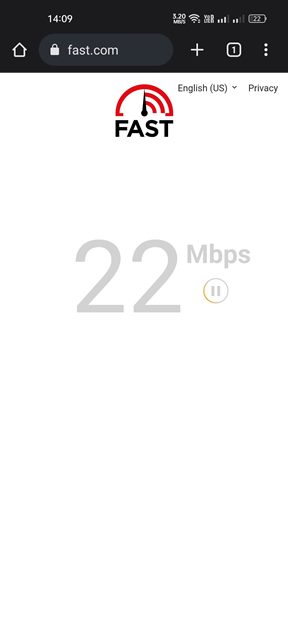
Az újraindítás után a következő lépés az internetkapcsolat ellenőrzése. Talán az instabil vagy megszakadt internetkapcsolat az oka, hogy a Chrome nem tölti be az oldalakat, vagy csak részben tölti be azokat. Tehát, mielőtt kipróbálná a következő módszereket, ellenőrizze, hogy működik-e az internet vagy sem.
Az internetkapcsolattal kapcsolatos problémák ellenőrzéséhez különböző webhelyeket kell betöltenie a Chrome-ba. Vagy írja be a fast.com címet az URL-sávba, és nyomja meg az Enter billentyűt a sebességteszt futtatásához. Ha az internet nem működik, újra kell indítania a WiFi-t/mobiladatait, vagy fel kell hívnia az internetszolgáltatót segítségért.
Eközben játszhat a rejtett Chrome Dinosaur játékkal, amely a Nincs internet képernyőn jelenik meg.
3) Frissítse a Chrome böngészőt
Az elavult Chrome-fájlok és az Android rendszer webnézet funkciójának meglévő hibái vagy hibái gyakran jelentős okai annak, hogy a Chrome nem tölti be a weboldalakat Androidon. Ezért javasoljuk, hogy frissítse a System Webview és a Chrome böngészőt az olyan problémák megoldása érdekében, mint például a nem nyíló webhelyek.
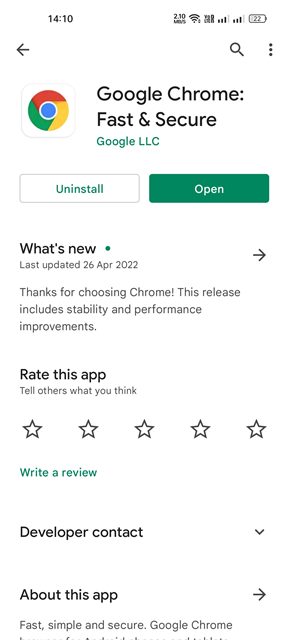
A Chrome böngésző frissítése kiküszöböli a webböngésző funkcióival ütköző hibákat és hibákat, és megakadályozza a weboldalak betöltését. A Google Chrome webböngésző frissítéséhez nyissa meg a Google Play Áruház > Google Chrome menüpontot, és érintse meg a Frissítés gombot (ha elérhető).
4) Zárja be az összes Chrome-lapot
Ha Google Chrome böngészője nehezen vagy részben betölti a weboldalakat, az alacsony RAM-ot jelez. Ha már sok lap van megnyitva a Chrome böngészőben, be kell zárnia őket, hogy memóriát szabadítson fel Android készülékén.
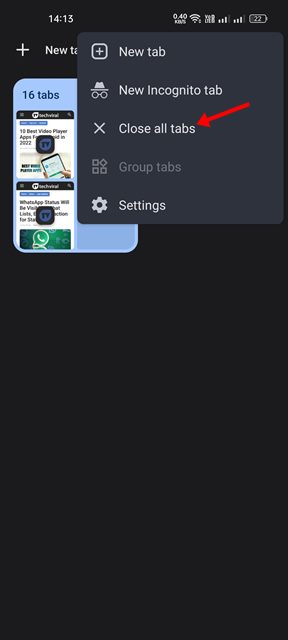
A Chrome böngésző összes lapjának bezárásához koppintson a lapok tetején található Lapok ikonra, majd válassza a Három pont > Minden számla bezárása lehetőséget. Ezzel bezárja az összes megnyitott fiókot a Chrome böngészőben.
A RAM felszabadításához bezárhatja a háttérben futó alkalmazásokat, vagy kikapcsolhatja az Android szinkronizálási szolgáltatását.
5) Engedélyezze a szabványos előtöltést
Ha a Chrome böngészőnek hosszú ideig tart a weboldalak megnyitása, engedélyeznie kell a Normál előtöltési lehetőséget. Ez a funkció jelentősen csökkenti az oldal betöltési idejét, mivel automatikusan előtölti a meglátogatott oldalak egy részét.
A szabványos előtöltés hátránya azonban, hogy a weboldalak régi tartalmát szolgálja ki, így az új tartalmak megtekintéséhez újra kell töltenie az oldalakat.
1. Először nyissa meg a Google Chrome böngészőt, és érintse meg a három pontot.

2. A megjelenő opciók listájából érintse meg a Beállítások elemet.
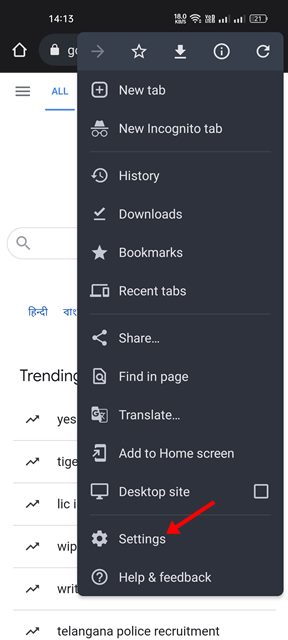
3. A Beállítások oldalon görgessen lefelé, és érintse meg az Adatvédelem és biztonság elemet.
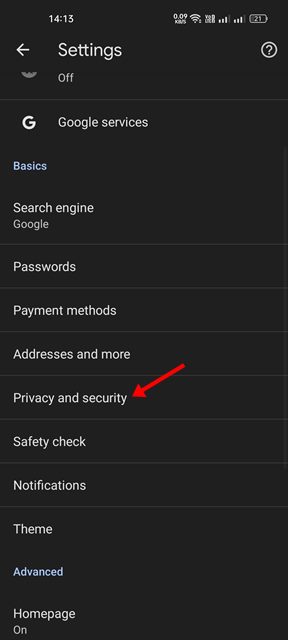
4. Az Adatvédelem és biztonság oldalon érintse meg az Előtöltés oldalakat.
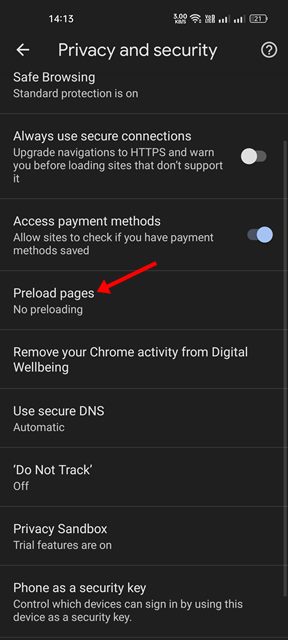
5. Ezután válassza ki a Standard előbetöltés opciót az Oldalak előtöltése oldalon.
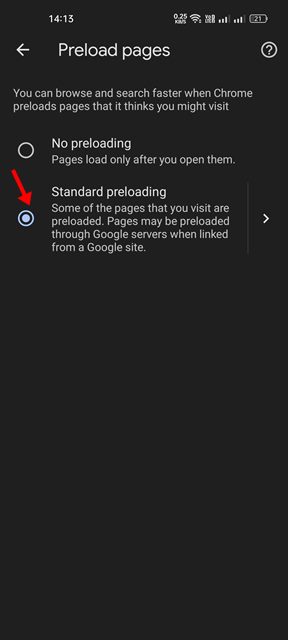
Ez az! Kész vagy. Így javíthatja ki, hogy a Google Chrome nem tölti be az oldalakat Androidon a normál előtöltési funkció aktiválásával.
6) Használja a Standard védelmi funkciót
Néha a Chrome böngésző fokozott védelem funkciója azt eredményezi, hogy a webhely nem nyílik meg, vagy a Chrome nem tölti be az oldalakat. Ezért az ilyen problémák elkerülése érdekében hasznos lenne, ha a Chrome Androidhoz szabványos védelmére váltana. Íme, mit kell tenned.
1. Először nyissa meg a Chrome böngészőt Android készülékén, és érintse meg a három pontot.

2. A megjelenő opciók listájából érintse meg a Beállítások elemet.
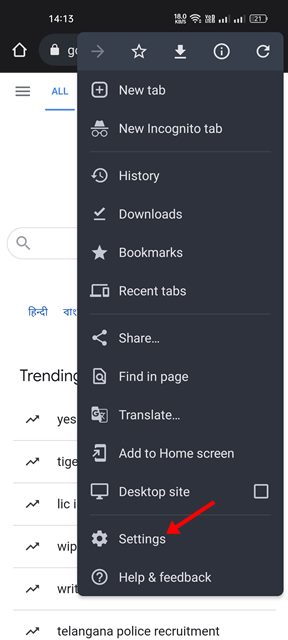
3. A Beállítások oldalon görgessen lefelé, és érintse meg az Adatvédelem és biztonság elemet.
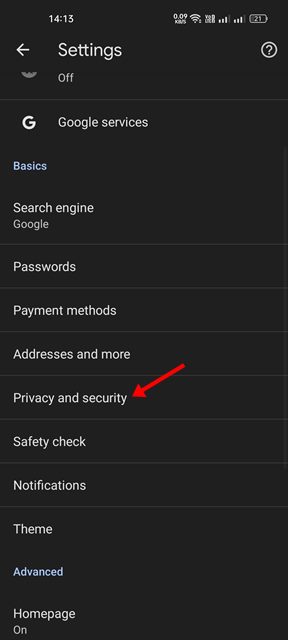
4. Az Adatvédelem és biztonság képernyőn érintse meg a Biztonságos böngészés elemet.
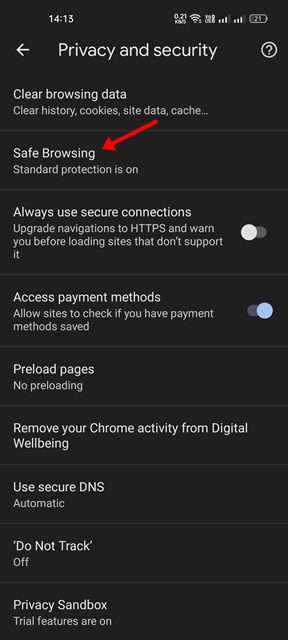
5. Ezután a Biztonságos böngészés képernyőn válassza a Normál védelem lehetőséget.
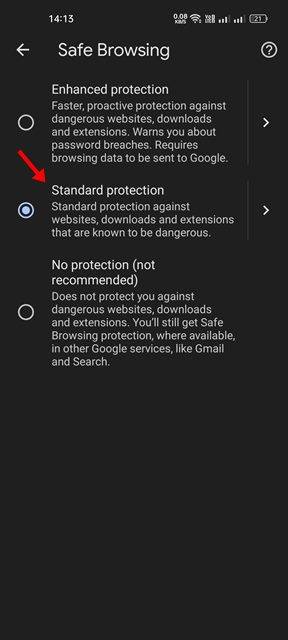
Ez az! Kész vagy. A módosítások elvégzése után indítsa újra a Chrome böngészőt Android-eszközén.
7) Törölje a Chrome gyorsítótárát és a cookie-kat
A gyorsítótár és a cookie-k azok az adatok, amelyeket a webhelyek az Ön eszközén tárolnak, hogy gyorsan betöltsék az oldalakat azok számára, akik nem ismerik. Ezért, ha ez a két dolog sérült vagy elavult, a Chrome böngésző nem tudja betölteni a weboldalakat.
Ezért a legjobb, ha törli a Chrome gyorsítótárát és a cookie-kat, ha problémákat tapasztal vagy hibákat észlel a webhelyek látogatása során. Ne feledje azonban, hogy a gyorsítótár törlésével és a cookie-k törlésével minden webhelyről kijelentkezhet, és a webhelyek egy kicsit több időt vesz igénybe, amíg a következő látogatáskor betöltődnek.
1. Először nyissa meg a Chrome böngészőt Android készülékén, és érintse meg a három pontot.

2. A megjelenő opciók listájából érintse meg a Beállítások elemet.
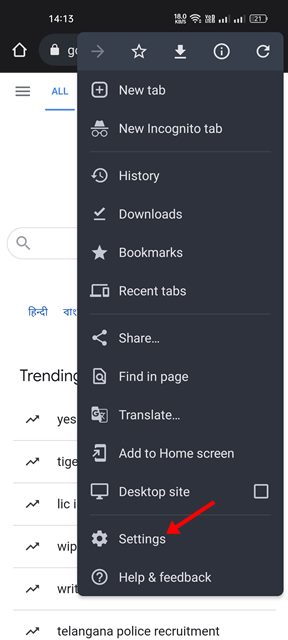
3. A Beállítások oldalon görgessen lefelé, és érintse meg az Adatvédelem és biztonság elemet.
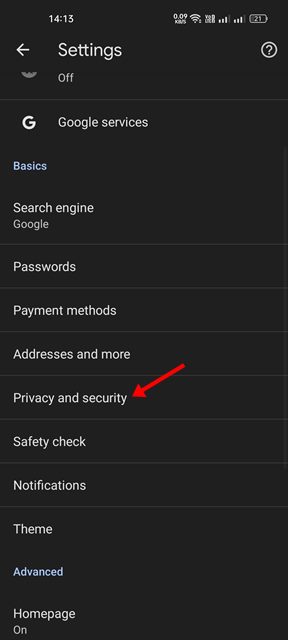
4. Ezután az Adatvédelem és biztonság oldalon érintse meg a Böngészési adatok törlése elemet.
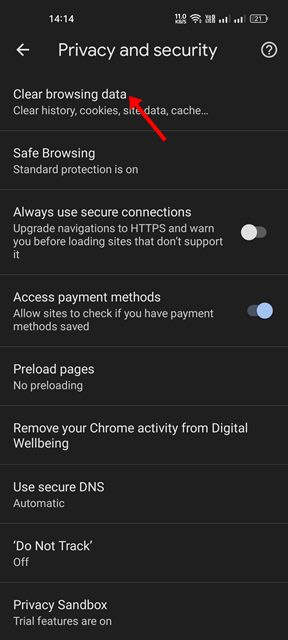
5. A Böngészési adatok törlése képernyőn jelölje be a Cookie-k, webhelyadatok és Gyorsítótárazott képek és fájlok opciókat.
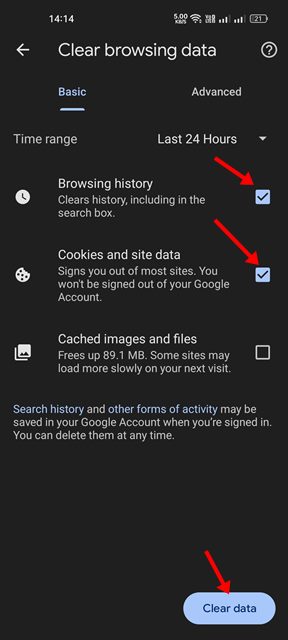
6. Ha végzett, érintse meg az Adatok törlése opciót alul.
Ez az! Kész vagy. Így törölheti a Chrome gyorsítótárát és a cookie-kat Androidon.
8) Telepítse újra a Chrome böngészőt
Ha a fenti módszerek mindegyike nem tudta kijavítani a Chrome-ot, amely nem tölti be az oldalakat Androidon, az utolsó lehetőség a webböngésző újratelepítése. Az újratelepítés azonban törli az előzményeket, az adatokat és a gyorsítótár fájljait. A Chrome böngésző újratelepítéséhez kövesse az alábbi néhány egyszerű lépést.
1. Nyissa meg a Google Play Áruházat Android-eszközén, és keressen rá a Google Chrome kifejezésre.
2. Nyissa meg a Google Chrome-ot az alkalmazások listájából, és érintse meg az Eltávolítás elemet.
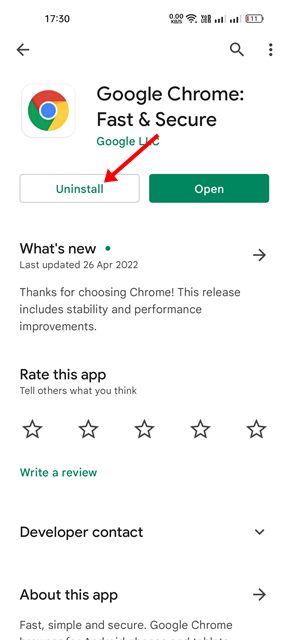
3. Az eltávolítás után érintse meg a Telepítés gombot az alkalmazás újratelepítéséhez Android-eszközére.
Ez az! Így telepítheti újra a Chrome böngészőt Android-eszközére. Az újratelepítés után nyissa meg a Chrome böngészőt, és jelentkezzen be Google-fiókjával. Kész vagy.
Tehát ez a néhány legjobb módszer annak kijavítására, hogy a Google Chrome nem tölt be oldalakat Android-eszközökön. Ha azonban a probléma nem oldódik meg, a legjobb, ha vált egy Google Chrome alternatívára. A Google Chrome alternatívái, például az Opera, a Firefox stb., jobb funkciókat és böngészési sebességet biztosítanak, mint a Chrome.